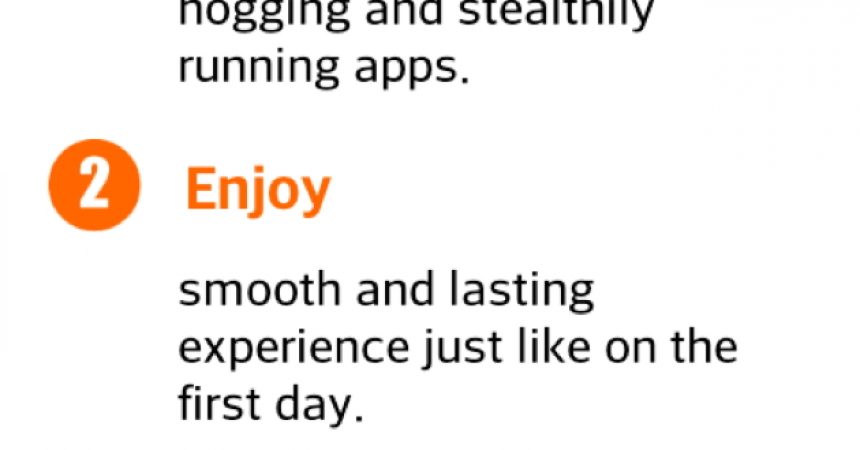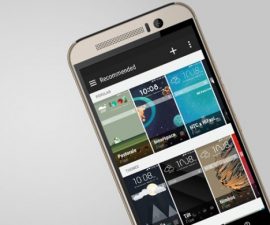Best Root Apps - Grønn
En av de beste rotappene for Android er Greenify. Det stopper bakgrunnsprogrammer fra å kjøre og kan forlenge levetiden til batteriet. Denne opplæringen tar deg gjennom trinnene på hvordan du bruker den.
Når du finner batteriet ditt alltid lavt, selv om du nylig har lansert det, kan det hende at noen bakgrunnsbilder løper, noe som fører til at batteriet tømmes raskere enn du forventer. Dette blir kostbart og ubeleilig for deg.
Du kan deaktivere disse bakgrunnsappene ved å slå av enheten eller slå den til flymodus. Imidlertid er disse handlingene manuelle og ubeleilige.
Men med Greenify kan bakgrunnsprogrammer blokkeres for å hjelpe deg med å spare nok batteri uten å lukke disse appene eller stoppe dem ved å slå av telefonen. De går bare på dvalemodus.
Greenify vil kreve deg til root Enheten din. Det som gjør Greenify forskjellig fra andre batteribesparende verktøy er dens dvalemodusfunksjon. TitaniumBackup Pro fryser appene, andre verktøy stopper appene, men Greenify slår dem dvale.
Dette er ikke ideelt når du bruker alarmer og / eller meldingsprogrammer. Ikke desto mindre fungerer dette som den beste løsningen så langt for raskere dreneringsapps.
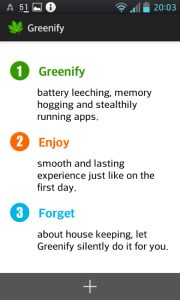
-
Brukergrensesnittet er enkelt
Grønngjøre er veldig enkel å bruke fordi det er rent enkelt. Når du åpner verktøyet, kan du umiddelbart se en liste over dvalemodusene dine, selv om det i utgangspunktet vil være tomt. Du kan ganske enkelt legge til flere i listen ved å trykke på + -knappen.
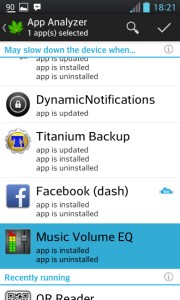
-
Analyserer apper
Listen over apper kalles App Analyzer. Appene vil bli gruppert i henhold til kategorier som inkluderer kategorier som Planlagt kjøring, kjører i bakgrunn og mai sakte enhet. Hvis du ikke finner appen du vil inkludere, klikker du på Mer eller Søk i øverste høyre hjørne.
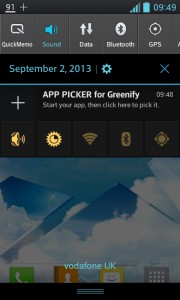
-
Bla gjennom liste over programmer
Søke-knappen tar deg til startskjermbildet. Du vil finne alle appene du vil legge til i Greenify. Bruk App Picker-verktøyet til å hjelpe deg med å velge hvilken app. En App Picker-knapp er også tilgjengelig i varslingsområdet når appen kjører.
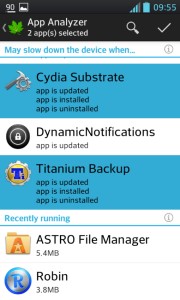
-
Hibernate flere apper
Du kan velge flere apps helt med bruk av App Analyzer. For å dvale dem gjennom Greenify, kryss enkelt på knappen som finnes i øverste høyre hjørne. Du vil da bli varslet om at appen har dvalet.
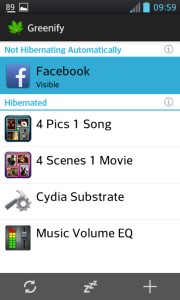
-
Administrer listen over dvalemoduser
Hver gang du dvale en app, går de direkte til listen som er funnet på den første skjermen i Greenify App. Denne skjermen lar deg bruke dvalede apper når som helst raskt ved å klikke på Play. Du kan også dvale dem igjen med Zzz-knappen.
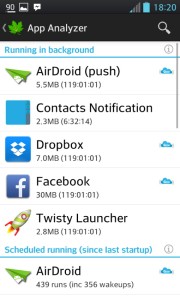
-
Hvilke apper til dvalemodus
Du kan bli forvirret om hvilken app som vil dvalere, spesielt hvis du ikke er kjent hvilke apper som kan tømme batteriet raskt. Bare gå til listen over kjører i bakgrunnen. Disse programmene er prioriterte. Hibernate bare de som du ikke bruker ofte.
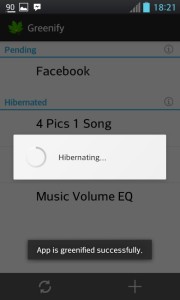
-
Apper på planlagt kjøreavløpsbatteri
Apper i Planlagt løpsliste kan tømme mer batteri enn du vet. Hvis det ikke er nødvendig å kjøre dem på plan, kan de best bli dvalet.
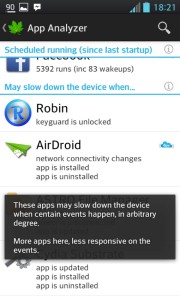
-
Apps som sakte Android
Apper som er funnet under listen Slett avsender, kjøres bare når en hendelse blir lansert. Dette er tunge apper og kan drenere mer batteri. De kan også bli dvaletilstand.
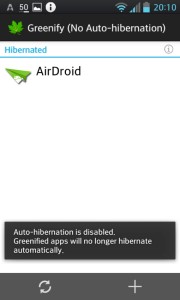
-
Lagre batteriet ved dvalemodus
Med Greenify kan apper du har dvalet lett aktiveres igjen. Og mens de er i dvalemodus, forbedrer du batteriets ytelse. Dette verktøyet har også et alternativ for automatisk dvalemodus som du kan deaktivere for å forhindre at andre apper dvale. Så snart du bruker Greenify, vil du umiddelbart se noen endringer i batteriets levetid.
Gi oss beskjed om din erfaring med Greenify.
Legg igjen en kommentar nedenfor.
EP
[embedyt] https://www.youtube.com/watch?v=PB5keBUL7IE[/embedyt]